مواد جي جدول
Microsoft Excel ۾، جڏهن توهان کي ڪيترن ئي ورڪشيٽس ۾ نقل يا ملندڙ قدر ڳولڻو آهي، توهان کي مقصد پورا ڪرڻ لاءِ ڪيترائي مناسب فارمولا ملندا. ميچ يا نقل ڳولڻ کان پوء، توهان پڻ خاص رنگن سان لاڳاپيل سيلز کي نمايان ڪري سگهو ٿا، يا مختلف ٽيڪسٽ فونٽس سان. هن آرٽيڪل ۾، توهان اهي طريقا ڳوليندا ته نقلن کي اجاگر ڪرڻ لاءِ ڪيترن ئي شيٽن ۾ مناسب مثالن ۽ مثالن سان.
ڊائون لوڊ ڪريو مشق ورڪ بڪ
توهان ايڪسل ورڪ بڪ ڊائون لوڊ ڪري سگهو ٿا اسان هن مضمون کي تيار ڪرڻ لاءِ استعمال ڪيو آهي.
هائي لائٽ ڊپليڪيٽس پار هڪ کان وڌيڪ Worksheets.xlsx
3 مناسب اپروچز کي اجاگر ڪرڻ لاءِ هڪ کان وڌيڪ ورڪ شيٽس ۾ نقل Excel
هڪ کان وڌيڪ ورڪ شيٽ ۾ نقل يا ميچ کي اجاگر ڪرڻ لاءِ، اسان کي وڃڻو پوندو مشروط فارميٽنگ آپشن. ڪيترن ئي ورڪ شيٽس تي نقلن کي ڳولڻ لاءِ نئون قاعدو فارمولا قائم ڪرڻ کان پوءِ، اسان کي سيل فارميٽ کي رنگن يا ٽيڪسٽ ڊيزائنن سان چونڊڻو پوندو. اھڙيءَ طرح لاڳاپيل سيلز کي منتخب ٿيل ورڪ شيٽ ۾ نقل ڪيل قدرن سان ٺھيل فارميٽ سان نمايان ڪيو ويندو.
1. Excel Worksheets ۾ ميچز کي نمايان ڪرڻ لاءِ COUNTIF فنڪشن استعمال ڪريو
هيٺيون تصوير Sheet1 نالي هڪ ورڪ شيٽ جي نمائندگي ڪري ٿي. اهو ٻه ڪالمن تي مشتمل آهي ڪجهه آرڊر ID ڏيکاريندي کاٻي پاسي ۽ ساڄي هڪ ڏيکاري ٿو IDs جيڪي اندر آهنٽرانزٽ.
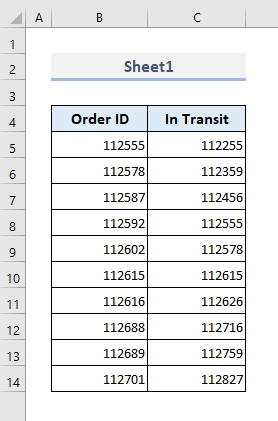
ٻي ورڪ شيٽ ۾ جنهن جو نالو Sheet2 آهي، باقي ٻه ڪالم آرڊر جي ID جي فهرست سان بيٺا آهن جيڪي اڳ ۾ ئي موڪليا ويا آهن. کاٻي طرف ۽ لاڳاپيل ترسيل تاريخون ساڄي پاسي.
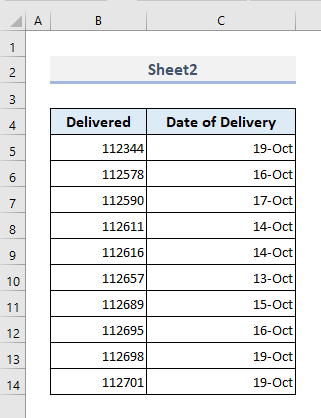
هاڻي اسان آرڊر جي سڃاڻپ جا سڀئي نقل ڳولينداسين Sheet1 ۽ Sheet2 . ملندڙ آرڊر IDs ۾ Sheet1 ان کان پوءِ مخصوص رنگ سان نمايان ڪيو ويندو. سو، اچو ته ھاڻي ھيٺ ڏنل طريقي سان ھلون پنھنجي مقصدن کي حاصل ڪرڻ لاءِ.
📌 قدم 1:
➤ منجانب شيٽ1 ، سيلز جي حد کي منتخب ڪريو جتي نقل ڪيل قدر نمايان ڪيا ويندا.
➤ هيٺ ڏنل گھر ربن، منتخب ڪريو نئون ضابطو ڪمانڊ مان مشروط فارميٽنگ ڊراپ-ڊائون.
هڪ ڊائلاگ باڪس جنهن جو نالو 'نئون فارميٽنگ اصول' ظاهر ٿيندو.
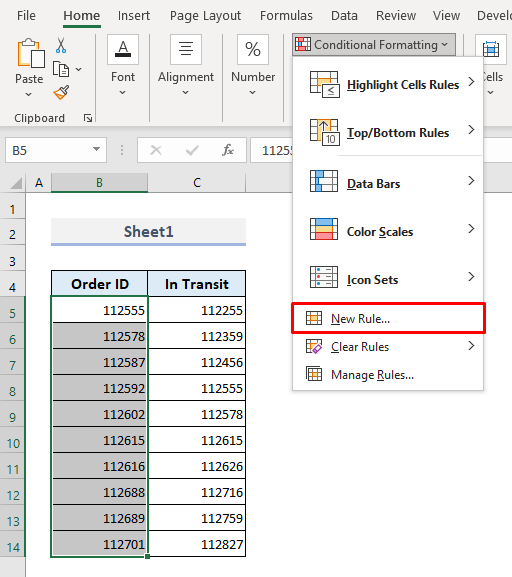
📌 قدم 2:
➤ مان قاعدي جو قسم اختيارن مان، چونڊيو 'فارميٽ ۾ سيلز جي اندر طئي ڪرڻ لاءِ فارمولا استعمال ڪريو' .
➤ فارمولا باڪس ۾، ٽائيپ ڪريو:
=COUNTIF(Sheet2!$B$5:$B$14, Sheet1!B5) ➤ پريس ڪريو فارميٽ .
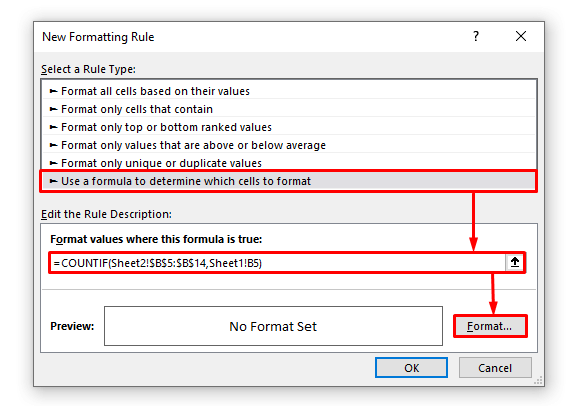
📌 قدم 3:
➤ فارميٽ سيلز ونڊو ۾، هڪ رنگ چونڊيو نقل کي نمايان ڪرڻ لاءِ.
➤ دٻايو OK .
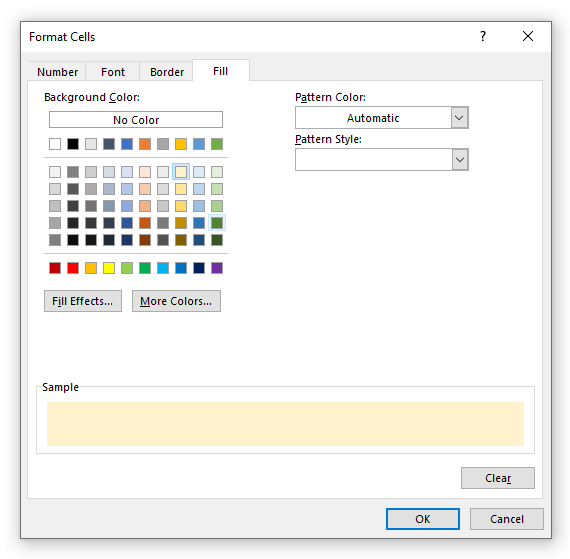
📌 قدم 4:
➤ توهان کي نئون فارميٽنگ اصول ڊائلاگ باڪس ۾ ٽيڪسٽ سان فارميٽ ٿيل سيل جو ڏيک ملندو.
➤ پريس ڪريو OK .
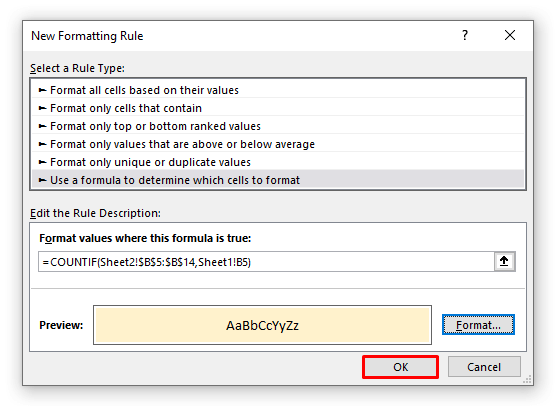
آخرڪار ۾ شيٽ1 ، توھان ڏسنداآرڊر ID سان نمايان ٿيل سيلز جيڪي پڻ موجود آهن Sheet2 .
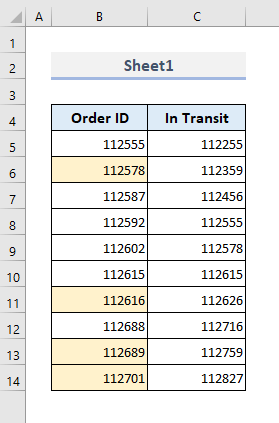
اسان هتي COUNTIF فنڪشن کي استعمال ڪيو آهي. شيٽ 1 ۾ سيلز کي نمايان ڪرڻ لاء معيار. COUNTIF فنڪشن هر آرڊر جي ID لاءِ ڏسندو آهي Sheet1 ان ۾ Sheet2 ۽ لاڳاپيل آرڊر ID لاءِ هر نقل جي موجودگي کي واپس ڪري ٿو. جڏهن اسان هن فارمولا کي قاعدي جي وضاحت جي نئين فارميٽنگ قاعدي ونڊو جي باڪس ۾ داخل ڪريون ٿا، ته مشروط فارميٽنگ جي ايپليڪيشن مخصوص رينج جي سيلز کي ڳوليندي. ۾ Sheet1 جتي فارمولا صرف غير صفر قدر واپس ڪري ٿو ۽ ان سان صرف لاڳاپيل سيلز کي نمايان ڪري ٿو.
ٻن ورڪ شيٽس ۾ ڪيترن ئي نقلن کي نمايان ڪريو
هاڻي اچو ته فرض ڪريون، اسان وٽ آرڊر ID لاءِ ڪيترائي نقل آهن Sheet2 . Sheet1 ۾، لاڳاپيل آرڊر ID کي ٻئي رنگ يا سيل فارميٽ سان نمايان ڪيو ويندو.
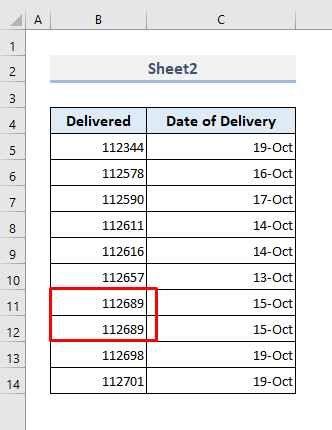
📌 قدم 1 :
➤ Sheet1 ۾، آرڊر IDs لاءِ سيلز جي حد کي ٻيهر چونڊيو.
➤ هيٺان Home ربن، چونڊيو Conditional Formatting Drop-down مان Manage Rules ڪمانڊ.
Conditional Formatting Rules Manager نالي هڪ ڊائلاگ باڪس ظاهر ٿيندو.
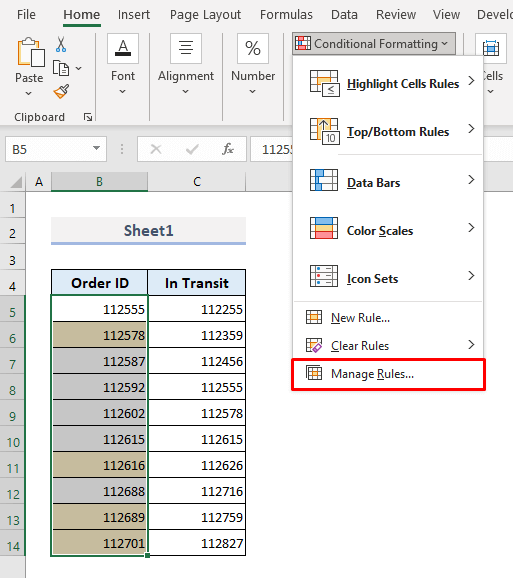
📌 قدم 2:
➤ آپشن تي ڪلڪ ڪريو 'ڊپليڪيٽ قاعدو' . اهو توهان جي اڳئين بيان ڪيل قاعدي جو نقل ٺاهيندو.
➤ هاڻيمنتخب ڪريو Edit Rule ۽ Edit Formatting Rule ونڊو ظاهر ٿيندي.
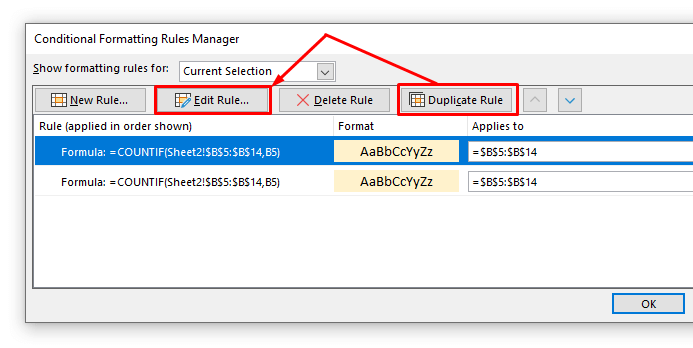
📌 قدم 3:
➤ فارمولا باڪس ۾ قاعدي جي وضاحت ، تبديلي کي فعال ڪريو ۽ شامل ڪريو “>1” صرف فارمولا جي آخر ۾ .
➤ ڪلڪ ڪريو فارميٽ اختيار.
20>
📌 قدم 4:
➤ ٻئي فارميٽنگ قاعدي لاءِ نئون ۽ مختلف رنگ چونڊيو.
➤ کي دٻايو OK .
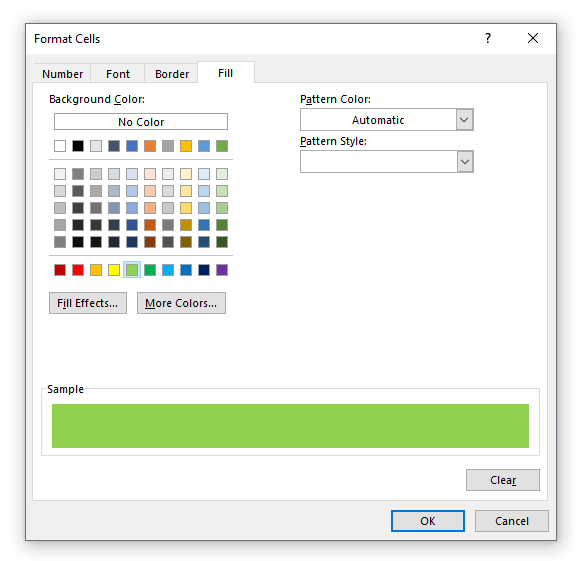
📌 قدم 5:
➤ توهان کي ٻئي فارميٽنگ قاعدي جو ڏيک ڏيکاريو ويندو. ڪلڪ ڪريو OK ٻيهر.
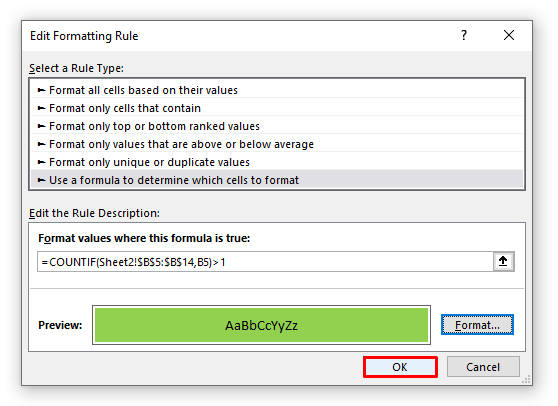
📌 قدم 6:
➤ 3> 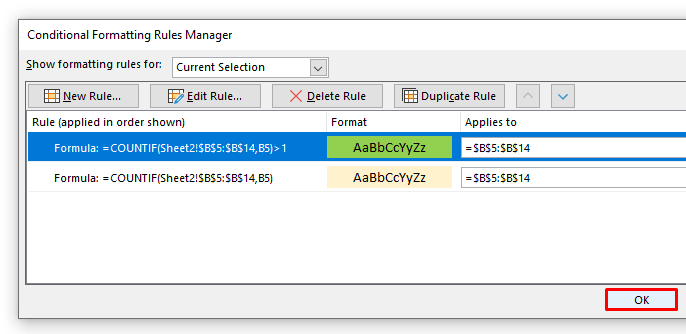
جيئن هيٺ ڏنل اسڪرين شاٽ ۾، توهان ڏسندا سيل B13 ڪنهن ٻئي رنگ سان نمايان ٿيل آهي ڇاڪاڻ ته هن سيل ۾ هڪ آرڊر ID آهي جيڪو شيٽ2<۾ ڪيترائي ڀيرا موجود آهي. 4>.
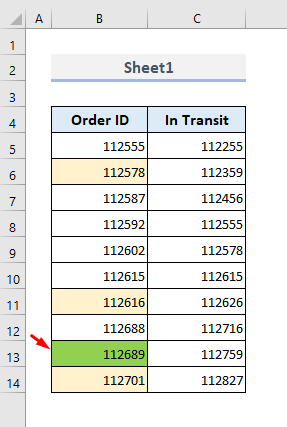
مشروط فارميٽنگ جي ٻئي قاعدي ۾، اسان هڪ شرط داخل ڪئي آهي جيڪا 1 کان وڌيڪ جي ڳڻپ لاءِ نظر اچي ٿي. اهڙيءَ طرح ايپليڪيشن سان لاڳاپيل سيلن کي نمايان ڪري ٿي. ٻيو بيان ڪيل رنگ.
وڌيڪ پڙهو: ڪيئن نمايان ڪجي نقلن کي Excel ۾
2. ايڪسل ۾ ڪيترن ئي ورڪشيٽس ۾ نقل ڳولڻ لاءِ ISNUMBER فنڪشن داخل ڪريو
اسان نقل يا ميچ ڳولڻ لاءِ ISNUMBER ۽ MATCH فنڪشن کي به گڏ ڪري سگهون ٿاٻن ايڪسل ورڪ شيٽ تي. MATCH فنڪشن ھڪڙي آرڊر ۾ ھڪڙي شيءِ جي لاڳاپي واري پوزيشن ڏانھن موٽائي ٿو جيڪا ھڪڙي مخصوص آرڊر ۾ مخصوص قدر سان ملي ٿي. ۽ ISNUMBER فنڪشن چيڪ ڪري ٿو ته قيمت هڪ نمبر آهي يا نه.
تنهنڪري، هتي قاعدي جي وضاحت باڪس ۾ گهربل فارمولا هوندو:
=ISNUMBER(MATCH(B5, Sheet2!$B$5:$B$14,0)) 25>
اسان هيٺ ڏنل نتيجو حاصل ڪنداسين جيئن پوئين طريقي ۾ مليو.
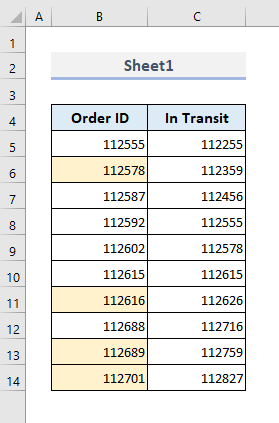
🔎 هي فارمولو ڪيئن ڪم ڪندو آهي مشروط فارميٽنگ ۾؟
- The MATCH فنڪشن آرڊر جي ميلن کي ڳولي ٿو ٻن ورڪ شيٽ مان IDs ۽ واپسي سان لاڳاپيل آرڊر جي قطار جو نمبر ID ۾ Sheet1 . جيڪڏهن فنڪشن هڪ ميچ نه ڳولي، اهو هڪ غلطي جي قيمت واپس ڪري ٿو.
- ISNUMBER فنڪشن صرف عددي قدرن کي ڳولي ٿو ۽ MATCH <4 پاران مليل غلطي جي قيمتن کي نظر انداز ڪري ٿو> فنڪشن. اهڙيءَ طرح فنڪشن واپس اچي ٿو TRUE عددي ڊيٽا لاءِ ۽ FALSE غلطي قدرن لاءِ.
- آخر ۾، مشروط فارميٽنگ جي بنياد تي ملندڙن کي نمايان ڪري ٿو. بوليان ويليو 'TRUE' صرف.
3. ڪيترن ئي ورڪشيٽس ۾ نقلي قطارن کي نمايان ڪرڻ لاءِ VLOOKUP فنڪشن کي لاڳو ڪريو
هاڻي اسان داخل ڪنداسين VLOOKUP فنڪشن نئين فارميٽنگ قاعدي ۾. VLOOKUP فنڪشن ٽيبل جي کاٻي پاسي واري ڪالم ۾ هڪ قدر ڳولي ٿو ۽ پوءِ بيان ڪيل ساڳي قطار ۾ قيمت واپس ڪري ٿوڪالم.
VLOOKUP فنڪشن سان گھربل فارمولا قاعدي باڪس ۾ ھوندو:
=VLOOKUP(B5,Sheet2!B5:C14,,FALSE) 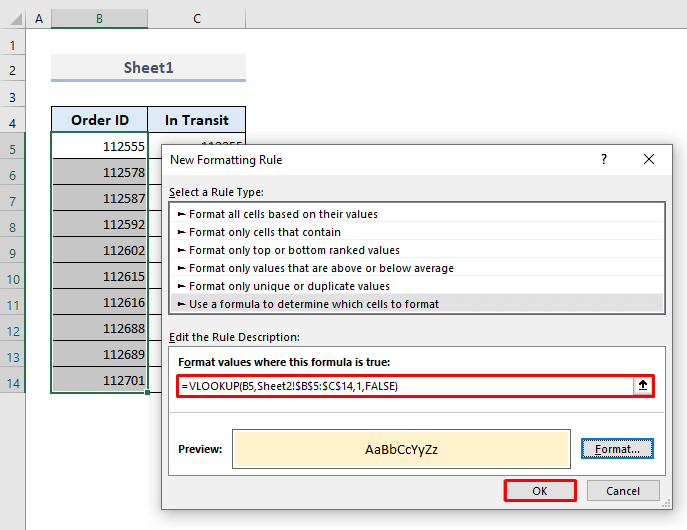
۽ هيٺ ڏنل تصوير نمايان ٿيل سيلز کي ڏيکاري ٿي جتي VLOOKUP فنڪشن جي ايپليڪيشن صحيح نتيجا ڏيکاريا آهن.
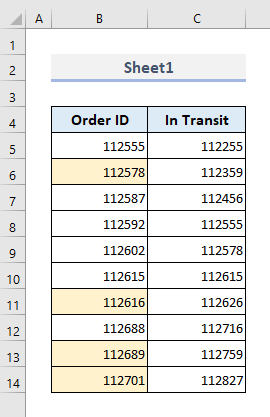
Concluding Words
مون کي اميد آهي ته مٿي بيان ڪيل اهي سڀ آسان طريقا هاڻي توهان جي مدد ڪندا انهن کي پنهنجي Excel اسپريڊ شيٽ ۾ لاڳو ڪرڻ ۾ جڏهن ضرورت هجي. جيڪڏھن توھان وٽ ڪو سوال يا راء آھي، مھرباني ڪري مون کي خبر ڏيو تبصري سيڪشن ۾. يا توهان چيڪ ڪري سگهو ٿا اسان جا ٻيا مضمون هن ويب سائيٽ تي ايڪسل افعال سان لاڳاپيل.

